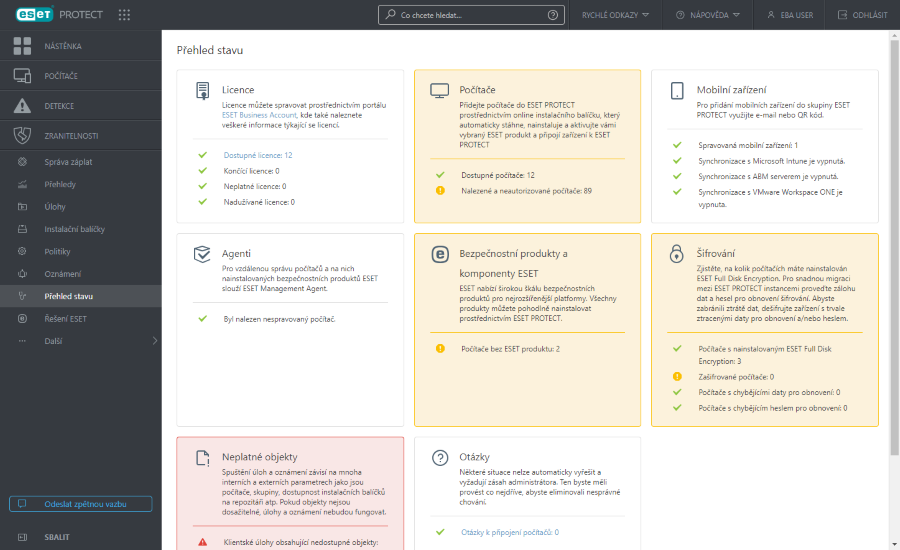Stav serveru
ESET PROTECT Server provádí pravidelnou diagnostiku. Informace o celkovém stavu a statistiky používání ESET PROTECT naleznete v sekci ![]() Přehled stavu. Tyto informace vám zároveň mohou pomoci s počátečním nastavením ESET PROTECT. Pro zobrazení těchto dat přejděte v hlavním menu ESET PROTECT do sekce Stav serveru.
Přehled stavu. Tyto informace vám zároveň mohou pomoci s počátečním nastavením ESET PROTECT. Pro zobrazení těchto dat přejděte v hlavním menu ESET PROTECT do sekce Stav serveru.
Po kliknutí na konkrétní dlaždici se na boku zobrazí okno s akcemi. Barvy jednotlivých dlaždic se mohou lišit v závislosti na stavu jednotlivých položek (vždy se zobrazuje nejzávažnější stav):
Barva |
Ikona |
Význam ikony |
Popis |
|---|---|---|---|
Zelená |
OK |
U žádné položky v dané sekci není evidován problém. |
|
Žlutá |
Varování |
Alespoň u jedné položky v sekci je varování. |
|
Červená |
Chyba |
Alespoň u jedné položky v sekci je chyba. |
|
Šedivá |
|
Obsah není dostupný |
Obsah není dostupný z důvodu nedostatečných přístupových oprávnění uživatele ESET PROTECT konzole. Administrator v takovém případě musí přidat uživateli oprávnění pro přístup k danému typu objektu, nebo se uživatel musí přihlásit pod jiným uživatelem. |
Modrá |
|
Informační |
Rozhodnutí souvisí s připojenými počítači, viz sekci Rozhodnutí v dolní části této počítače. |
![]() Přehled stavu obsahuje následující sekce:
Přehled stavu obsahuje následující sekce:
Licence |
ESET PROTECT využívá ESET licenční systém. Pro správu licencí přejděte do svého účtu na portále ESET Business Account. |
Počítače |
•Přidat počítač – umožnuje přidat zařízení ve vaší síti do struktury ESET PROTECT. |
Mobilní zařízení |
•Přidat mobilní zařízení – umožňuje zaregistrovat mobilní zařízení. •Nastavení registrace Microsoft Entra ID – nastavení registrace Microsoft Entra ID. •Synchronizace s Microsoft Intune – nastavení synchronizace s Microsoft Intune. •Synchronizace s ABM – nastavení synchronizace s Apple Business Manager (ABM). •Synchronizace s VMware Workspace ONE – nastavení synchronizace s VMware Workspace ONE. |
Agenti |
•Nasadit Agenta – ESET Management Agenta můžete na cílová zařízení nasadit různými způsoby. |
Bezpečnostní produkty a komponenty ESET |
•Nová politika – umožňuje vytvořit politiku pro změnu konfigurace bezpečnostní aplikace ESET nainstalované na klientských zařízeních. •Instalovat aplikaci – pokud už máte nasazeného ESET Management Agenta, můžetenainstalovat bezpečnostní aplikaci z ESET repozitáře nebo zadat umístění instalačního balíčku (URL nebo síťovou složku). •Nastavit ochranu – umožňuje zkontrolovat a upravit nastavení zabezpečení, která se aplikují na všechna zařízení připojená k ESET PROTECT. |
Šifrování |
Pokud máte spravovaná zařízení zašifrovaná prostřednictvím ESET Full Disk Encryption, následující možnosti použijte k tomu, abyste zabránili ztrátě dat pro obnovení šifrování. •Exportovat – umožňuje exportovat aktuálních data pro obnovení ESET Full Disk Encryption před migrací šifrovaných zařízení. •Importovat – umožňuje importovat data pro obnovení ESET Full Disk Encryption po migraci šifrovaných zařízení do nové instance ESET PROTECT. |
Neplatné objekty |
V této části můžete ověřit, zda klientské nebo serverové úlohy, podmínky spuštění, oznámení nebo instalátory nejsou navázány na již neexistující nebo nedostupné objekty. Po kliknutí budete přesměrováni do konkrétní sekce s problémovými objekty. |
Rozhodnutí |
Při detekci klonového zařízení nebo změny hardware se v této sekci zobrazí rozhodnutí, které je nutné vyřešit. Pro více informací přejděte do kapitoly řešení klonovaných počítačů. |
Stav MSP |
MSP stavy jsou dostupné pouze v instancích s naimportovaným MSP účtem. |